今天来讲解基本图表,
折线图,以及折线图特有的美化技巧。我们常用的折线图有两种:折线图和带数据标记的折线图。数据标记也就是折线图上面会显示每个数据对应的小圆点。
1什么场合用折线图
当数据过于密集时,展示数据变化趋势适合用折线图。股票的涨跌K线图就是最好的例子。如果用柱形图,可以想象密密麻麻的柱子放在一起是什么样子。如果你的上司有密集恐惧症,可能你的职业生涯都会蒙上一层阴影。
2制作折线图
和之前的柱形图差不多,选择数据,点击【插入】,选择折线图。下面的例子,我们选择带标记的折线图。
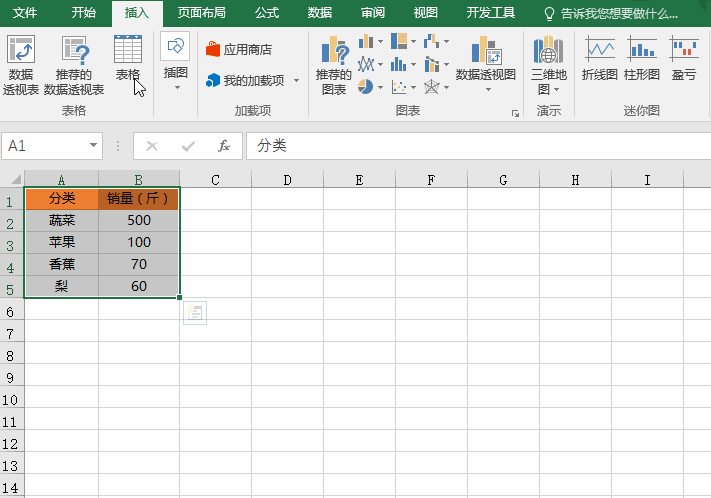
步骤依然很简单,可以发现折线上面会有4个原点,对应蔬菜、苹果、香蕉、梨的销量。
3折线如何变成平滑曲线
在柱形图教程中,我们讲到了添加数据标签、删除水平刻度线。更加重要的是,折线图如何变成平滑的曲线呢?鼠标右击折线,选择设置数据系列格式,打开设置菜单,选择填充与线条,往下翻勾选平滑线。
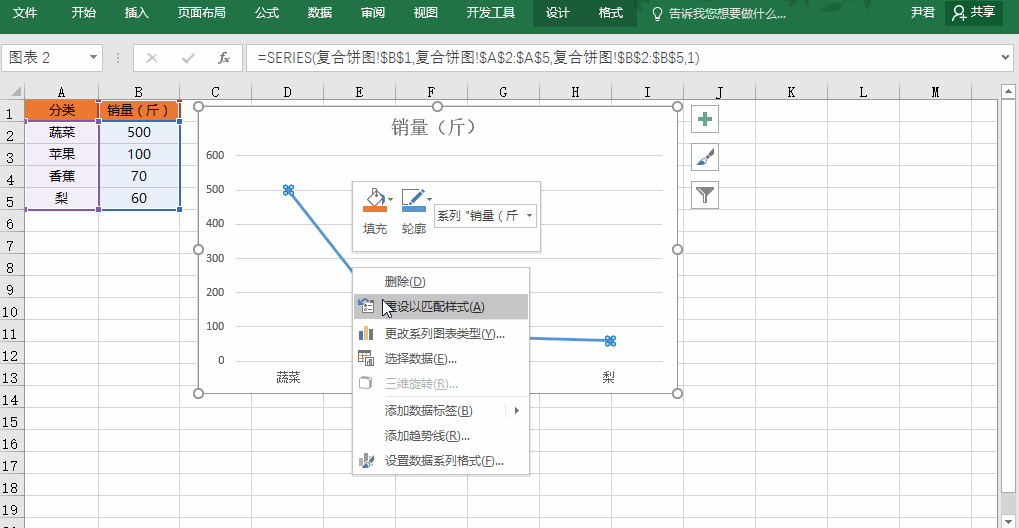
4设置小圆点
上图中,圆点和曲线的颜色一样,不太好分辨,我们来设置小圆点。鼠标右击折线,选择设置数据系列格式,打开设置菜单,选择填充与线条,往下点击标记,进行设置。
线条及圆点都是在设置数据系列格式--填充与线条里面进行设置的,下图列出了详细设置。可以看到上面分为线条和标记两个选项,默认的是线条。点击标记,就可以设置圆点了。
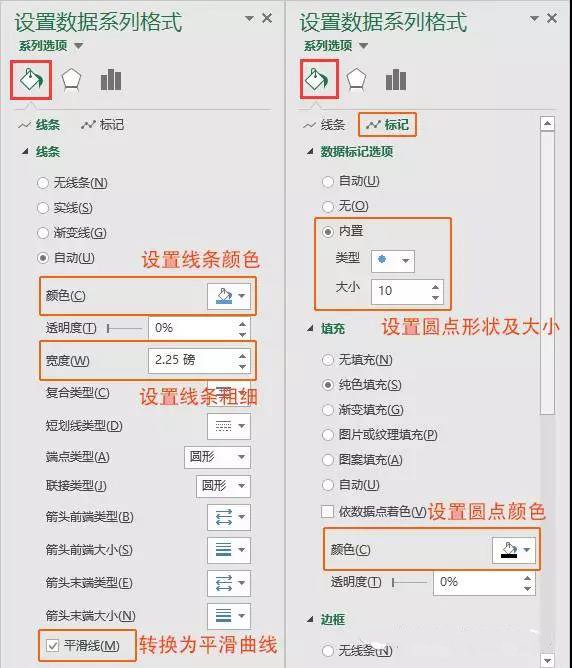
大家赶紧敲几个数据试试吧,平滑线、小圆点。
假如你学习到了这个新技能不妨转发推荐给你的小伙伴。并动动小指头收藏,以免下次走丢。
我们将定期更新Word、Excel、PPT等操作技巧。pdf转换器供在线免费的PDF转word、PDF转Excel、PDF转PPT服务。

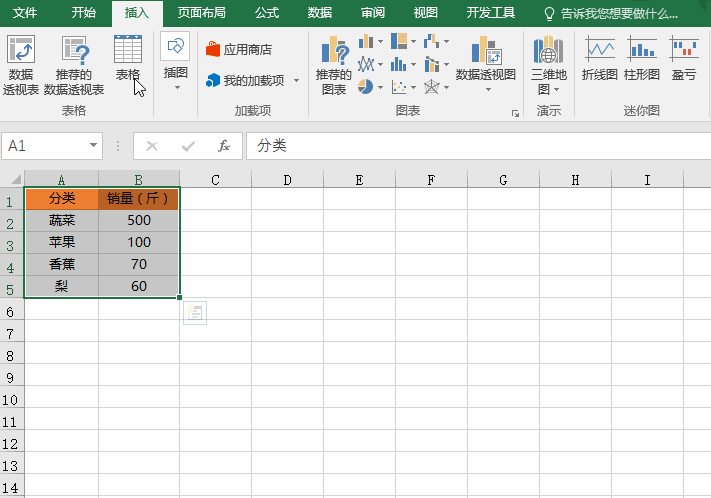
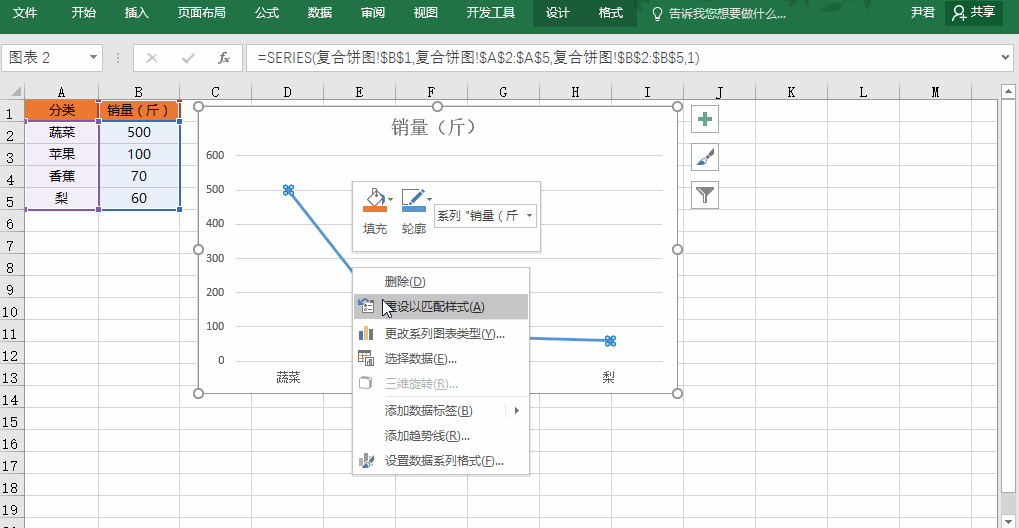
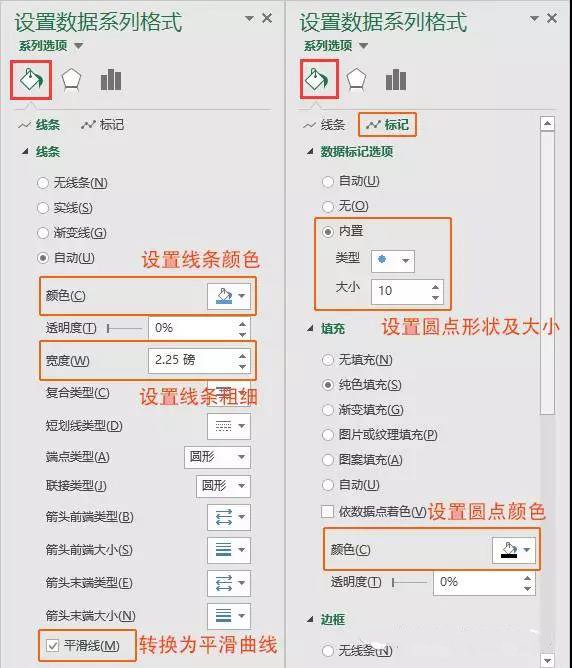
 最新文章
最新文章 相关阅读
相关阅读 最新专题
最新专题
